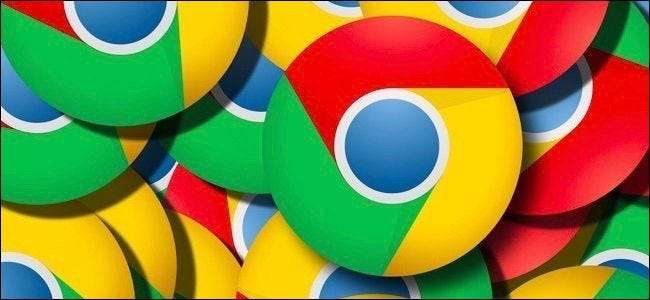
Браузер Google Chrome теперь более широко используется чем Internet Explorer и Edge от Microsoft вместе взятые. Если вы еще не перешли на Chrome, вот почему вы можете захотеть сделать это и как быстро переключиться.
Почему Chrome превосходит Internet Explorer и Edge
У обоих браузеров Microsoft есть большие проблемы. Internet Explorer старый и устаревший - настолько, что Microsoft намерена постепенно отказаться от него. Он не поддерживает новейшие функции браузера, может работать довольно медленно, а его надстройка для браузера неудобна.
Microsoft Edge является преемником Microsoft Internet Explorer, большого нового браузера, включенного в Windows 10. Однако, несмотря на его новое название, которое призвано дистанцироваться от репутации Internet Explorer, у Edge есть свои серьезные проблемы. Он запущен без важных функций - Edge по-прежнему не поддерживает расширения браузера и не будет Юбилейное обновление Windows 10 выпущен. Мы надеемся, что Edge сможет быстро начать работу над своей библиотекой расширений, будучи в основном совместимым с расширениями Chrome, но все же потребуется некоторое время, чтобы наверстать упущенное.
Edge также основан на новой универсальной платформе Windows от Microsoft вместо старой платформы настольных приложений Win32. Это дало Edge несколько серьезных проблем с производительностью. Это также означает, что Edge не будет работать в более старых версиях Windows, поэтому пользователи Windows 7 даже не думают об его использовании - им нужно будет переключиться на Chrome, чтобы получить современный браузер.
В отличие от Edge, Chrome - это зрелое программное обеспечение с годами доработки интерфейса, которого не хватает Edge. Это современный браузер, работающий во всех широко используемых версиях Windows, включая Windows 7. Он обеспечивает высокую производительность и совместимость с новейшими функциями браузера и веб-сайтов. У If есть множество расширений для браузера, над которыми разработчики работали годами. Он предлагает синхронизацию браузера, поэтому вы можете легко синхронизировать свои закладки и другую информацию между браузером Chrome на телефонах Windows, Mac, Linux, Chrome OS, iOS и Android.
Chrome также широко поддерживается - на самом деле, Chrome, возможно, лучше поддерживается веб-сайтами и веб-разработчиками, чем Microsoft Edge. Chrome не будет работать, если вам требуется Internet Explorer для доступа к старому веб-сайту, который требует Internet Explorer 6 или Элементы управления ActiveX , но большинство современных веб-сайтов, вероятно, лучше работают с Chrome. Вам все равно понадобится IE для некоторых старых сайтов - вот почему IE по-прежнему включен в Windows 10, хотя Microsoft продвигает Edge.
Конечно, вы можете выбрать и другие браузеры, помимо Chrome - некоторые люди доверяют Mozilla Firefox, хотя он все еще не предлагает многопроцессорную и безопасную песочницу чтобы лучше использовать преимущества современных процессоров и защититься от вредоносных веб-сайтов. Mozilla работает над этим, но это некоторые веские причины, по которым мы предпочитаем Chrome и используем его сами.
Как перейти на Google Chrome (и взять свои вещи с собой)
Переключиться легко, и Chrome может легко перенести ваши любимые веб-сайты. Просто скачать и установить Chrome . После завершения процесса установки щелкните ссылку «Импортировать закладки сейчас» на странице новой вкладки, чтобы импортировать данные из другого браузера в вашей системе.
Если вы не видите эту опцию здесь, откройте экран настроек, нажав кнопку меню (три строки в правом верхнем углу) и выбрав «Настройки». Нажмите кнопку «Импортировать закладки и настройки» в разделе «Люди» на странице настроек.
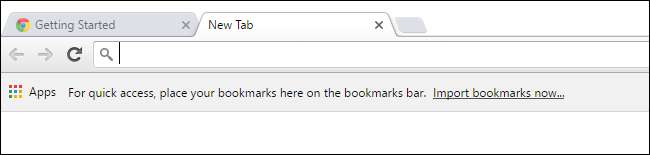
Выберите Microsoft Internet Explorer или Edge, из которого нужно импортировать данные. Chrome может импортировать избранное только из Edge, но он может импортировать избранное, сохраненные пароли, историю просмотров и сохраненные поисковые системы из Internet Explorer.
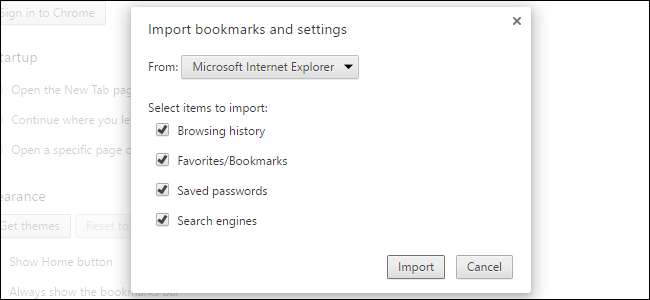
Вы также захотите изменить свой компьютер, чтобы использовать Chrome в качестве веб-браузера по умолчанию. В Windows 7 и 8.1 Chrome может автоматически стать вашим браузером по умолчанию одним щелчком мыши. Откройте меню Chrome, выберите «Настройки» и нажмите «Сделать Google Chrome браузером по умолчанию» в разделе «Браузер по умолчанию» в нижней части страницы настроек.
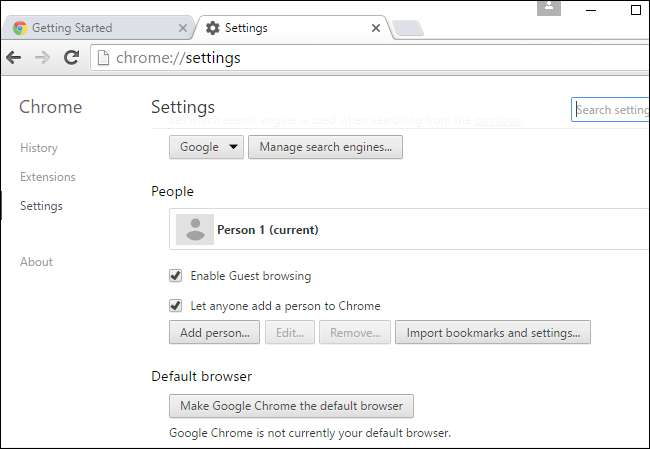
В Windows 10 эта кнопка вместо этого откроет экран Настройки> Система> Приложения по умолчанию. Прокрутите страницу вниз, нажмите «Веб-браузер» и выберите «Google Chrome» из списка установленных веб-браузеров.
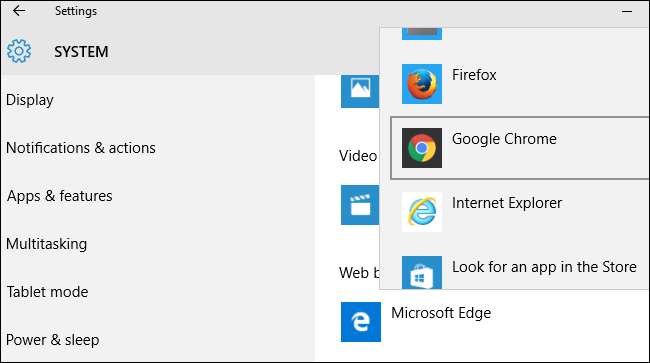
Если у вас есть учетная запись Google (например, адрес Gmail), вы можете войти в нее, нажав кнопку профиля в строке меню и нажав «Войти». Вам не нужно этого делать, если вы не хотите. Вы можете использовать Chrome, даже не входя в систему с учетной записью Google, и все должно работать нормально.
Однако, если вы входите в систему с учетной записью Google, вы можете синхронизировать данные браузера Chrome с другими устройствами. Это означает, что вы никогда не потеряете свои закладки или другие данные. Просто войдите в тот же браузер Chrome на другом ПК, смартфоне или планшете, чтобы получить к ним доступ.
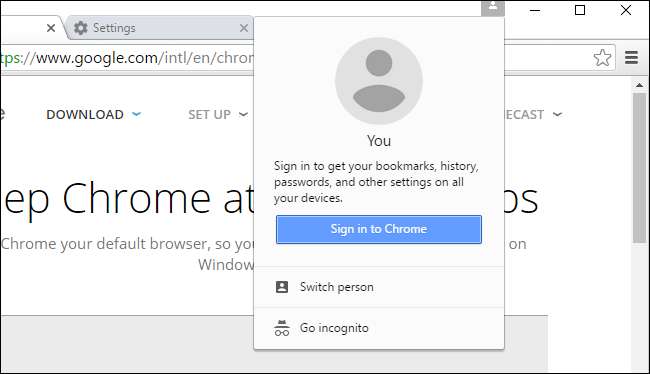
СВЯЗАННЫЕ С: 47 сочетаний клавиш, которые работают во всех веб-браузерах
В целом Chrome и другие современные браузеры работают аналогично. Все они имеют простые, урезанные интерфейсы с панелью вкладок в верхней части экрана. Все они пытаются уйти с вашего пути, чтобы вы могли использовать веб-сайты. Все они разделяют много одинаковых сочетаний клавиш .
Если вам нужны дополнительные функции, которых нет в комплекте с браузером, нажмите кнопку меню в правом верхнем углу окна браузера Chrome и выберите Дополнительные инструменты> Расширения. Нажмите «Получить дополнительные расширения» внизу этой страницы, чтобы перейти на Интернет-магазин Chrome , где вы можете загружать и устанавливать различные бесплатные расширения, а также темы, которые меняют внешний вид Chrome. Если у вас есть надстройки браузера для Internet Explorer, вам потребуется установить версию расширения для Chrome из Интернет-магазина Chrome.

Вам не нужно беспокоиться об обновлении Chrome. Он автоматически обновляется, получая последние обновления безопасности и новые функции в фоновом режиме. Все расширения браузера Chrome, которые вы устанавливаете из Интернет-магазина, также будут автоматически обновлены. Chrome также включает собственную копию Adobe Flash, и Chrome также автоматически обновляет этот плагин.
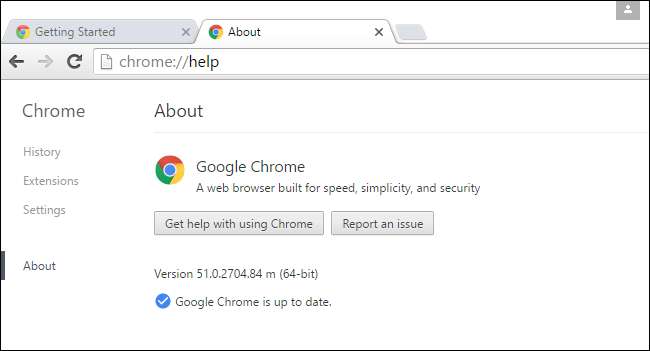
Чтобы вывести веб-сайт из браузера, перейдите на него, нажмите кнопку меню и выберите «Дополнительные инструменты»> «Добавить на рабочий стол». Установите флажок «Открыть как окно», и вы получите ярлык на рабочем столе, который открывает веб-страницу в отдельном окне. Дважды щелкните ярлык на рабочем столе, и вы сможете штырь окно веб-сайта прямо на панель задач.
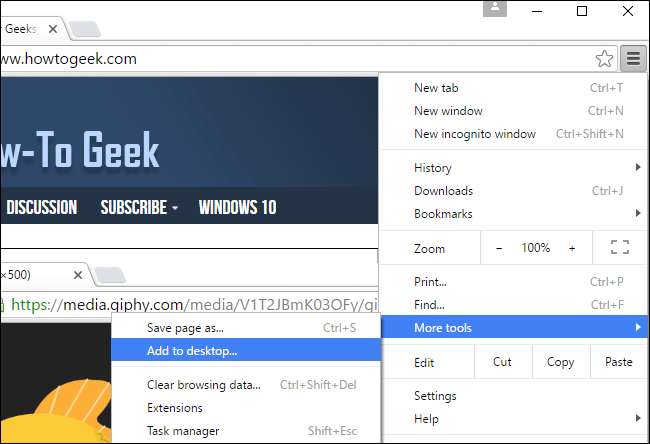
Конечно, с Chrome можно делать гораздо больше. Но в основном это просто не мешает вам и позволяет вам использовать Интернет. Малоиспользуемые функции, такие как Панель запуска приложений Chrome а также центр уведомлений были недавно удалены Google, что сделало Chrome еще более оптимизированным.







